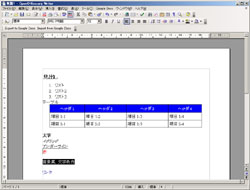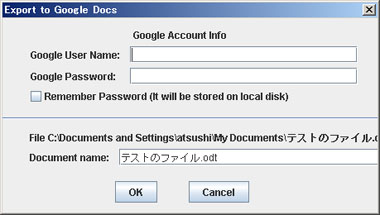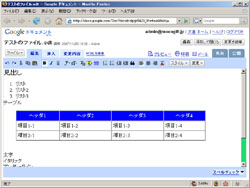「OpenOffice.org」から「Googleドキュメント」へエクスポート
まず、文書をエクスポート(ローカルからGoogleドキュメントへアップロード)するところからはじめてみる。OpenOffice.org Writerで適当な文書を作成してみよう(図12)。また、文書は保存してからでないとエクスポートできないので注意していただきたい(図13)。
「Export to Google Docs」をクリックすると、ユーザIDとパスワードを問い合わせるウィンドウが表示される(図14)。ここでGoogleアカウントとパスワードを入力する。無事完了すれば、[File Uploaded]ダイアログが表示される(図15、16)。
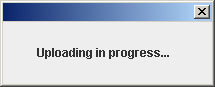 |
 |
【図15】アップロード開始ダイアログ |
【図16】アップロード完了ダイアログ |
そして実際にGoogleドキュメントを見てみると、ファイルがアップロードされているのが確認できるだろう(図17)。見出しやリスト、テーブル表示も再現されている(図18)。ただし、文字装飾の一部(イタリックや太字)は再現される場合とされない場合があった。日本語ファイル名は問題なく利用できる。